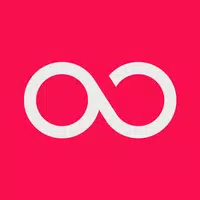"Kılavuz: PS5 denetleyicisini PC'ye kolayca bağlayın"
Sony DualSense, yenilikçi özellikleri, konforlu kavrama ve mükemmel ergonomisi sayesinde en iyi PS5 denetleyicisi olarak öne çıkıyor ve PlayStation 5'teki oyun deneyiminizi geliştiriyor. Bununla birlikte, en iyi oyun bilgisayarlarıyla senkronize etmek, Dualshock 4 ile karşılaşılan zorlukları anımsatan göz korkutucu görünebilir. Neyse ki, DualSense en iyi PC denetleyicileri arasına yerleştirerek çok daha iyi PC uyumluluğu sunar. DualSense'inizi bir PC'ye bağlamanın ne kadar basit olduğuna bakalım.

PS5 denetleyicisini PC ile eşleştirmek için gereken öğeler:
- Veriye hazır USB-C kablosu
- PC için Bluetooth Adaptörü
Hazırlanmadıysanız, ikili bir PC'ye bağlamak biraz zor olabilir. Denetleyici ayrı olarak satın alındığında bir USB kablosu ile gelmez ve tüm PC'lerin yerleşik Bluetooth yoktur. DualSense'inizi bir PC ile eşleştirmek için, veri aktarımını destekleyen bir USB-C kablosuna ihtiyacınız olacak (yalnızca güç sağlayan daha ucuz kablolara dikkat edin). Bu, PC'nizin USB-C bağlantı noktası veya geleneksel dikdörtgen USB bağlantı noktaları için bir USB-C-To-a varsa bir USB-C-C-C olabilir.
PC'nizde Bluetooth yoksa, ek eklemek basittir. Bir PCIE yuvasına uyanlardan daha basit USB bağlantı noktası seçeneklerine kadar çok sayıda Bluetooth adaptör mevcuttur.

En İyi Seçimimiz
Yaratıcı BT-W5 Bluetooth Verici
PS5 denetleyicisini USB üzerinden PC ile nasıl eşleştirir

- Seçtiğiniz USB kablunuzu PC'nizdeki açık bir bağlantı noktasına takın.
- Kablonun diğer ucunu DualSense denetleyicinizdeki USB-C bağlantı noktasına bağlayın.
- Windows PC'nizin DualSense denetleyicisini gamepad olarak tanımasını bekleyin.
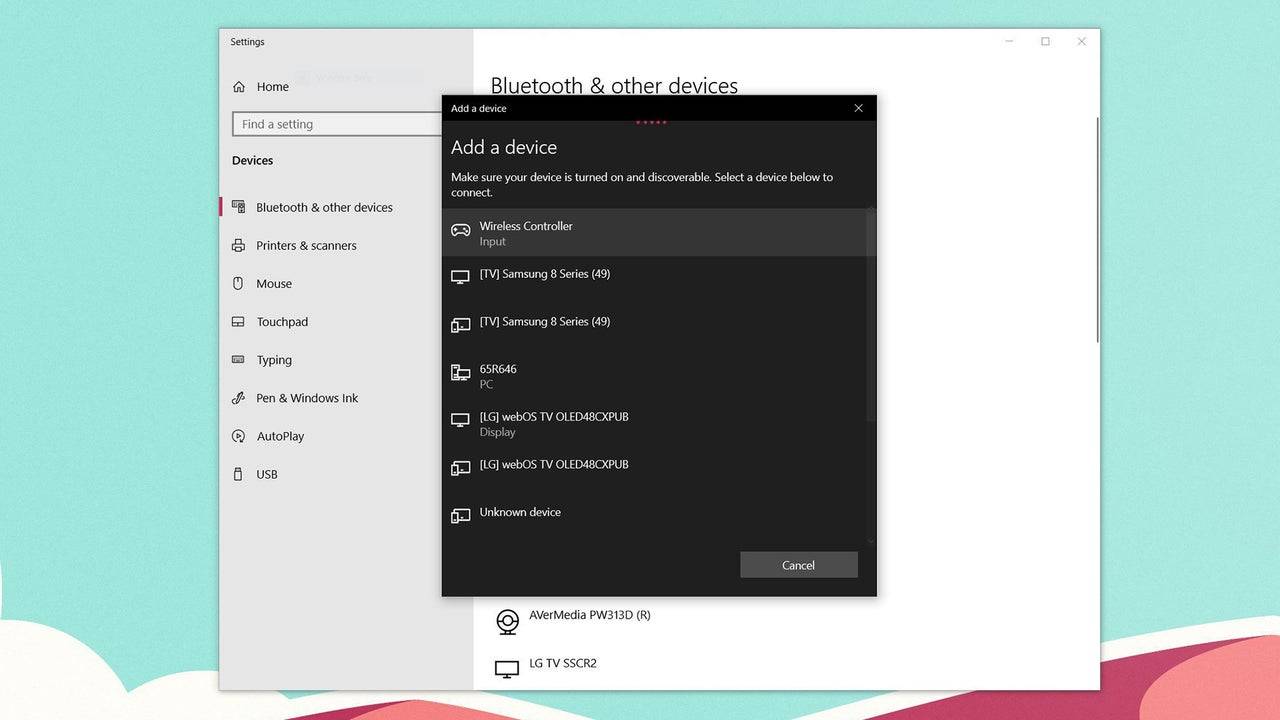
Bluetooth üzerinden PS5 DualSense Denetleyicisi PC ile nasıl eşleştirilir
- Windows tuşuna basarak, “Bluetooth” yazarak ve menüden ** Bluetooth ve diğer cihazları ** seçerek bilgisayarınızın Bluetooth ayarlarına erişin.
- ** Bluetooth veya başka bir cihaz ekle ** tıklayın **.
- Açılır pencerede ** Bluetooth ** seçin.
- DualSense denetleyicinizde (bağlantısı kesildiğinden ve kapatıldığından emin olun), PS düğmesini basılı tutun ve dokunmatik yüzey altındaki ışık çubuğu yanıp sönmeye başlayana kadar aynı anda (D-pad'in yanında) düğmesini basılı tutun.
- PC'nizde, mevcut Bluetooth cihazlar listesinden DualSense denetleyicinizi seçin.
-
1

GTA 6 Güz 2025 Sürümü için Set, CEO onayladı
Apr 03,2025
-
2

Delta Force Mobile: Başlangıç Başlangıç Kılavuzu
Apr 23,2025
-
3

Asya'nın İlk ALGS'si Japonya'da Ortaya Çıktı
Jan 19,2025
-
4

Minecraft'ta Sevimli Çeteler: Pembe Domuzlar ve Neden Gerekiyor
Mar 06,2025
-
5

Hanedan Savaşçılarında Kesintisiz Karakter Değiştirme için Nihai Kılavuzun Tanıtımı: Origins
Feb 25,2025
-
6

Sürgün Yolunda Güç Ücretleri 2: Açıklandı
Apr 03,2025
-
7

Azur Lane Vittorio Veneto Rehberi: En İyi Yapı, Vites ve İpuçları
Apr 03,2025
-
8

Roblox: Crossblox Kodları (Ocak 2025)
Mar 04,2025
-
9

Destiny 2'de Slayer's Fang av tüfeğini alın
Feb 21,2025
-
10

Gwent: The Witcher Kart Oyunu - Tam Güverte Kılavuzu
Apr 03,2025
-
İndirmek

Portrait Sketch
Fotoğrafçılık / 37.12M
Güncelleme: Dec 17,2024
-
İndirmek

Friendship with Benefits
Gündelik / 150.32M
Güncelleme: Dec 13,2024
-
İndirmek

F.I.L.F. 2
Gündelik / 352.80M
Güncelleme: Dec 20,2024
-
4
슬롯 마카오 카지노 - 정말 재미나는 리얼 슬롯머신
-
5
[NSFW 18+] Sissy Trainer
-
6
Shuffles by Pinterest
-
7
Code Of Talent
-
8
Werewolf Voice - Board Game
-
9
Hex Commander
-
10
MacroFactor - Macro Tracker